So fügst du ein Werbebanner zu deinem Flipbook hinzu
Mit Paperturn Pro kannst du Werbebanner direkt in dein Flipbook einfügen. Diese Banner sind ein effektives Mittel, um wichtige Inhalte hervorzuheben und die Aufmerksamkeit deines Publikums zu wecken, wenn es dein Flipbook betritt. Die Werbebanner, die du einfügst, werden links auf der ersten Seite des Flipbooks gut sichtbar angezeigt.
Wie Werbebanner in deinen Flipbooks verwendet werden Können
Um ein neues Produkt oder eine Veranstaltung zu bewerben
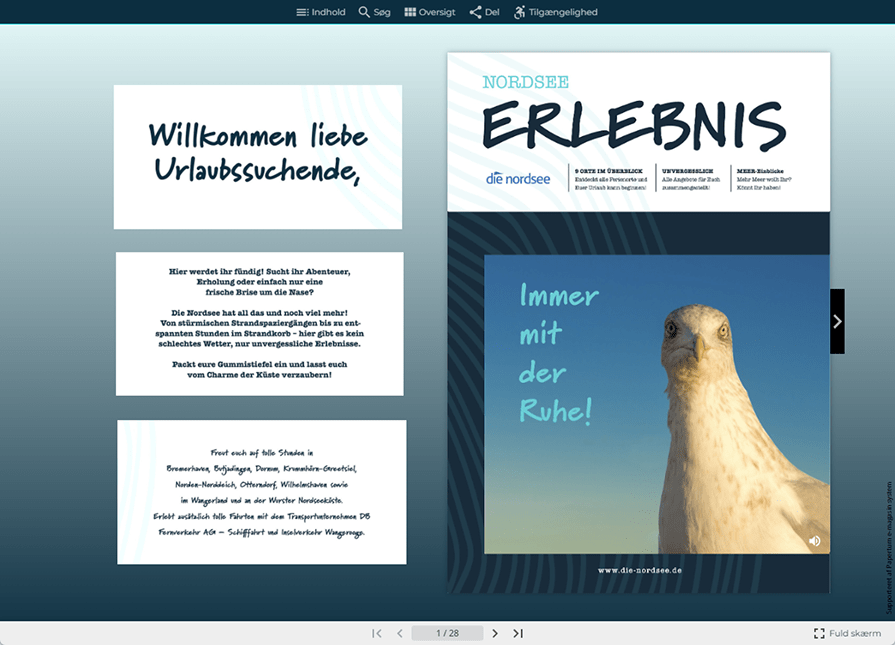
Um Einkommen durch die Integration von Werbung von Drittanbietern zu generieren
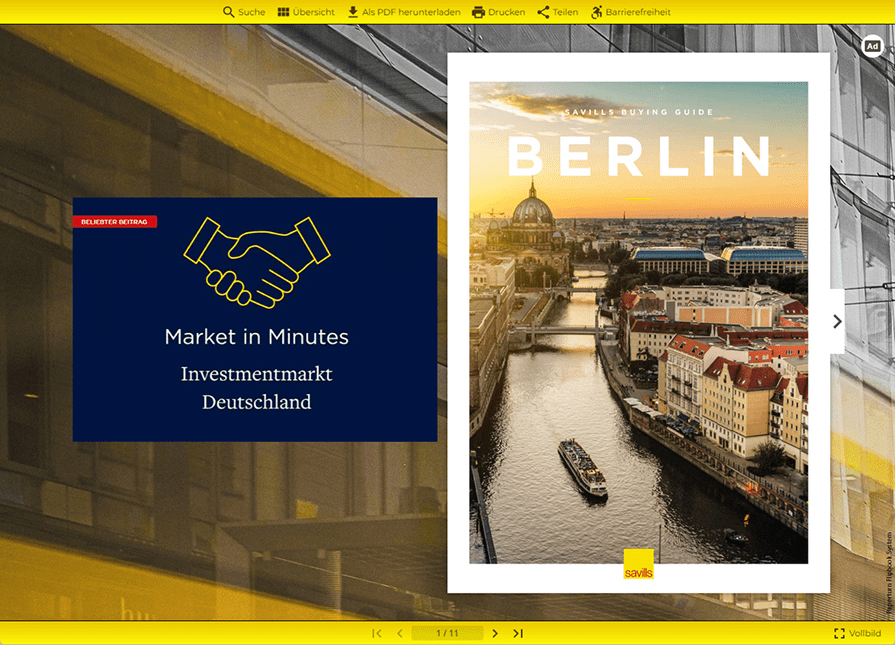
Um ein Schnellinhaltsverzeichnis oder ein Navigationstool zu integrieren
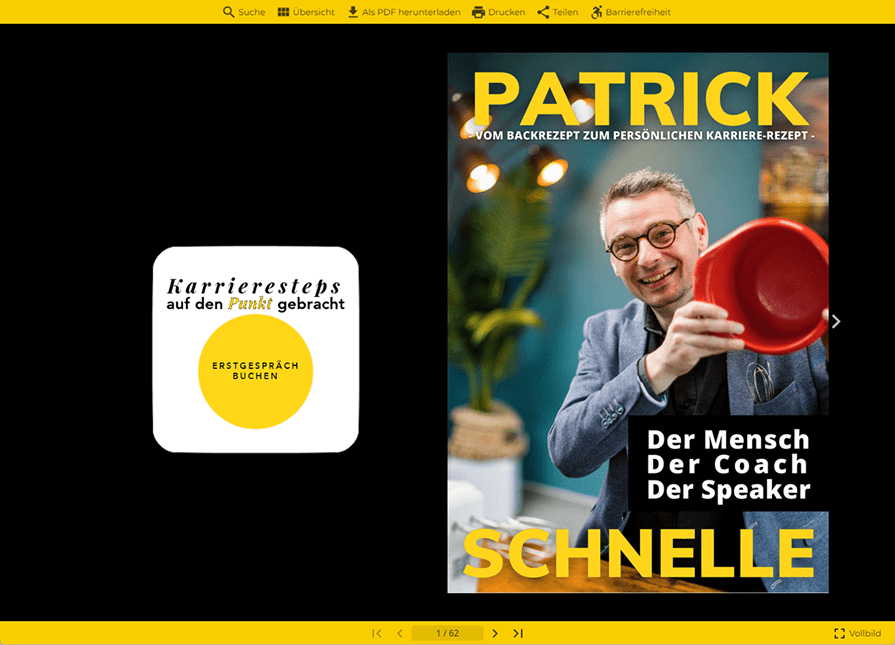
Um Firmenaktionen, Deals und Angebote effektiv zu präsentieren
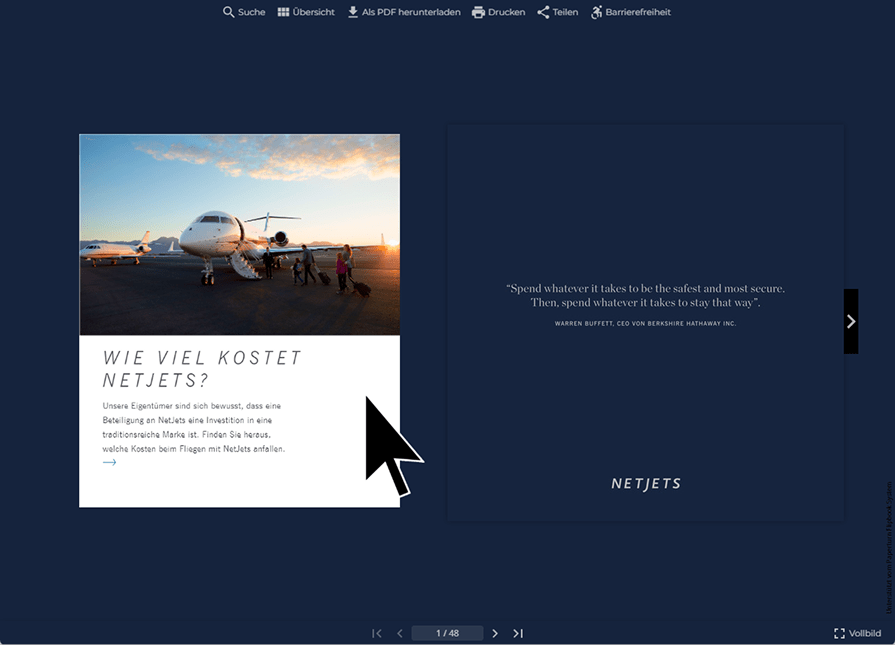
Um deine Leser zu deinen anderen Flipbooks weiterzuleiten
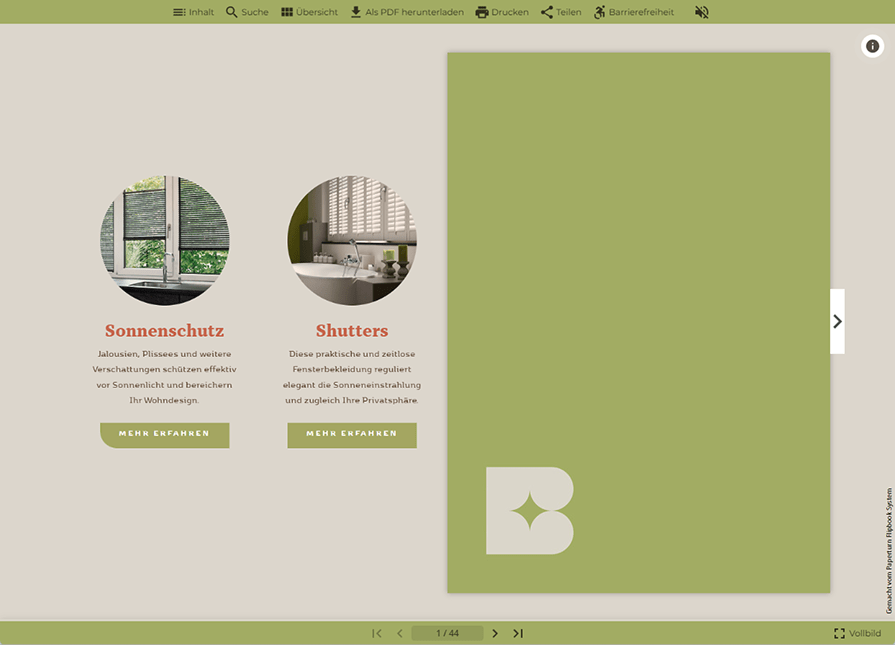
So Fügst Du ein Werbebanner zu Deinem Flipbook hinzu
Schritt 1:
Entwirf und erstelle das Bild, das du als Werbebanner verwenden willst. Die maximal zulässige Dateigröße beträgt 10 MB. Es sind nur die Dateiformate JPG, PNG und GIF erlaubt.
Schritt 2:
Wähle das Flipbook aus, dem du ein Werbebanner hinzufügen möchtest, und klicke dann auf das Bearbeiten-Symbol.
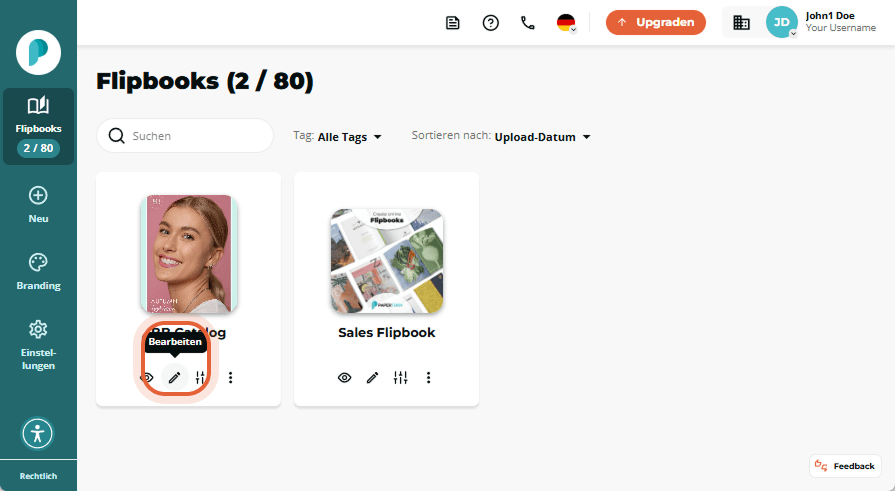
Schritt 3:
Wähle in der Seitenleiste die leere Intro-Seite aus.
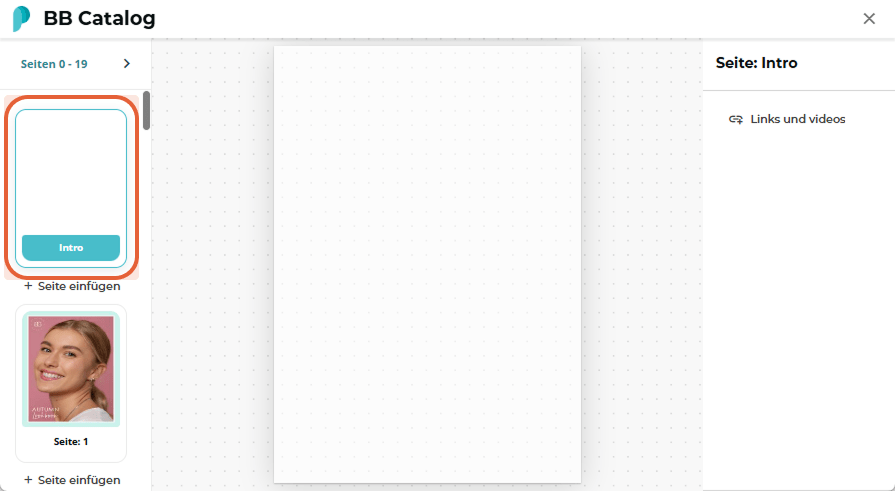
Schritt 4:
Wähle auf der rechten Seite Links und Videos aus, lade dein(e) Bannerbild(er) oder Video(s) hoch, passe ihre Größe und Position nach Bedarf an und klicke dann auf Änderungen speichern.
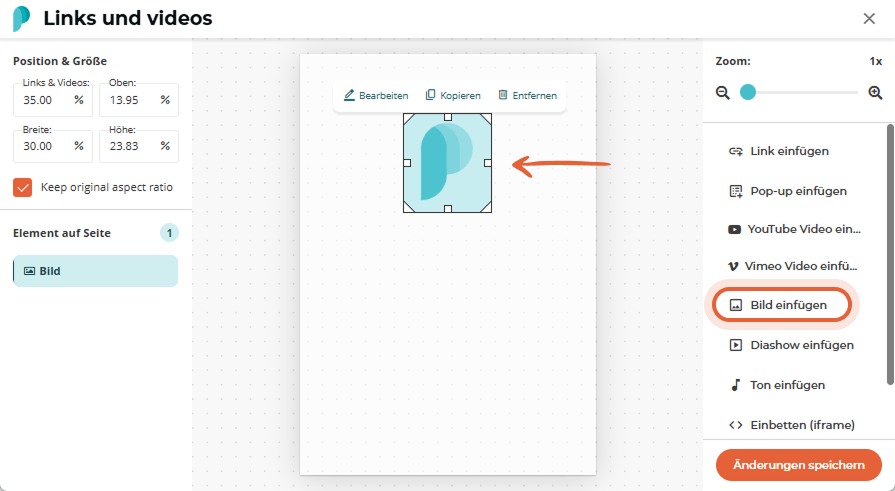
Schritt 5:
Füge bei Bedarf Hyperlinks zu deinen Bildern hinzu, damit die Leser/innen zu Inhalten innerhalb oder außerhalb des Flipbooks springen können. Wenn du fertig bist, klicke auf Änderungen speichern.
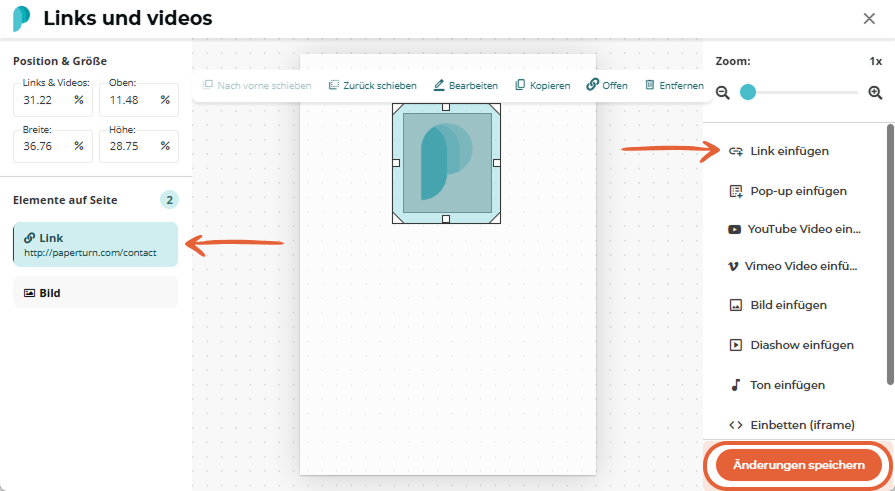
Du kannst jetzt dein Flipbook öffnen, um dein neues Werbebanner zu sehen!
Hinweis: Werbebanner werden auf Handys und Tablets nur in der horizontalen Ansicht angezeigt.
Klicke auf das Flipbook unten, um die Werbebanner in Aktion zu sehen.